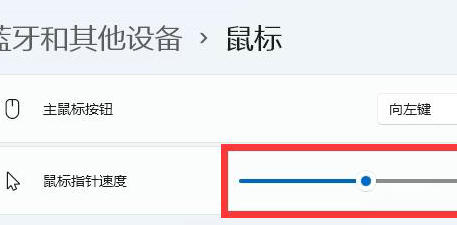win11怎么调鼠标速度?win11鼠标速度调整方法解析
大家好,今天要跟大家分享一下如何调整win11的鼠标速度。鼠标是电脑必备的外接设备之一,相信很多小伙伴都有过这样的疑问:win11怎么调鼠标速度呢?其实很简单,只需要点击任务栏上的空白处,然后选择“蓝牙和其他设备”的“其他设置”就行了。接下来,我会给大家详细介绍一下win11鼠标速度调整的方法,一起来看看吧!
win11鼠标速度调整方法解析
1、右键任务栏空白处,打开任务栏设置。
2、进入左边栏的蓝牙和其他设备设置。
3、点开其中的鼠标选项。
4、拖动鼠标指针速度这个圆点,就可以调鼠标速度了,向左是变慢,向右是变快。
相关文章
- win11键盘灯不亮怎么回事?win11键盘灯不亮问题解析
- win11快捷键不能切换窗口怎么办?win11快捷键切换窗口失败解决方法
- win11桌面不显示此电脑怎么办?win11此电脑快捷方式显示方法
- win11不能锁定大写怎么办?win11不能锁定大写问题解析
- Win11怎么查看电脑日志?Win11查看电脑日志方法教程
- win11照片查看器误删怎么恢复?win11找回照片查看器方法
- win11桌面分辨率突然变低怎么办?win11桌面分辨率突然变低问题解析
- Win11本地磁盘图标怎么显示?Win11本地磁盘图标显示方法
- win11无线网信号差怎么办?win11无线网信号差详解
- win11输入法被禁用怎么办?win11显示已禁用输入法解决方法
- win11应用图标怎么改?win11应用图标更改方法
- win11系统如何修改鼠标速度?win11调整鼠标速度方法介绍
- win11右键如何设置经典模式?win11右键菜单恢复旧版操作方法
- win11突然黑屏无响应怎么办?win11屏幕突然黑屏解决方法
- Win11 Canary/Dev 26805更新补丁发布:拥有蓝牙 LE 音频辅助听力设备
- win11任务栏消失不见怎么办?win11任务栏消失不见了详解